
夏天的脚步已经到来,为计算机降温这一大事又该提上日程了。各位客官都知道,在 PC 上执行的任务越艰巨,硬件的温度就越高。特别是对于 CPU 和 GPU 这俩发热大户,在游戏或重量级视频编辑时,这一点尤为明显。如果硬件通风和散热不良,或涂抹在芯片上的导热膏已经磨损,就可能会导致 CPU 过热。幸运的是,可以使用一款奇迹般的工具,通过降低处理器电压来为 CPU 降温。
该工具被称为 Throttlestop,下面系统极客就为大家介绍如何使用它来降低 CPU 温度。
何为低电压?
这是一个相当严肃的操作过程,在正式开始之前,大家先必需知道什么是「低电压」。虽然低压不会损坏您的 CPU,但过度操作任然会让 Windows 系统变得不稳定。另一方面,过压可能会损坏 CPU 硬件,但如果使用得当,则可以将 CPU 超频到更快速度。
低压,简单地说,可以减少指向 CPU 的功率/电压量。输给 CPU 的功率越高,其发热量就会越大,功率越小,就越容易散热。对于笔记本电脑用户来说,降低电压的另一个好处就是,可以延长笔记本电池使用寿命。
最重要的是,即使在游戏等高强度活动期间,低压也不会显著影响处理器性能。
使用Throttlestop降低CPU电压
Throttlestop 是一款功能强大的多用途工具,从其名字中就不难看出,它通过重写 CPU 中的节流系统以达到提高性能的目的。而我们要做的恰恰相反!
1 下载并打开 Throttlestop 工具
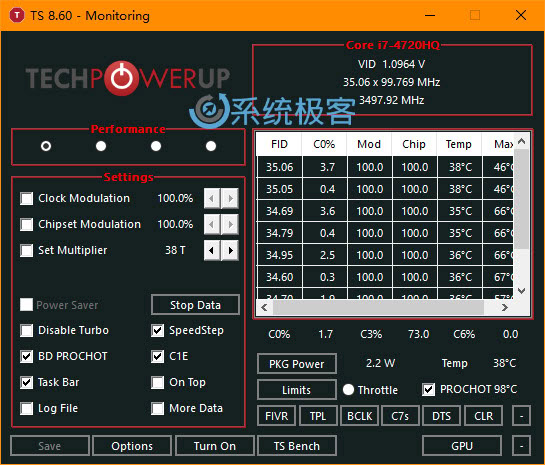
如上图所示,你会看到一堆复杂数字和选项,不用担心,我们一步一步来。
2 请先关注最左上角的 4 个单选圆点,通过这 4 个圆点,您可以在如下 4 种配置文件之间进行快速切换,而每个配置文件都可以有自己的低电压配置:
- Performance 性能配置文件
- Game 游戏配置文件
- Internet 互联网配置文件
- Battery 电池配置文件
3 选择好要设置的配置文件——点击「FIVR」按钮——在弹出的新窗口中勾选「Unlock Adjustable Voltage(解锁可调节电压)」选项。
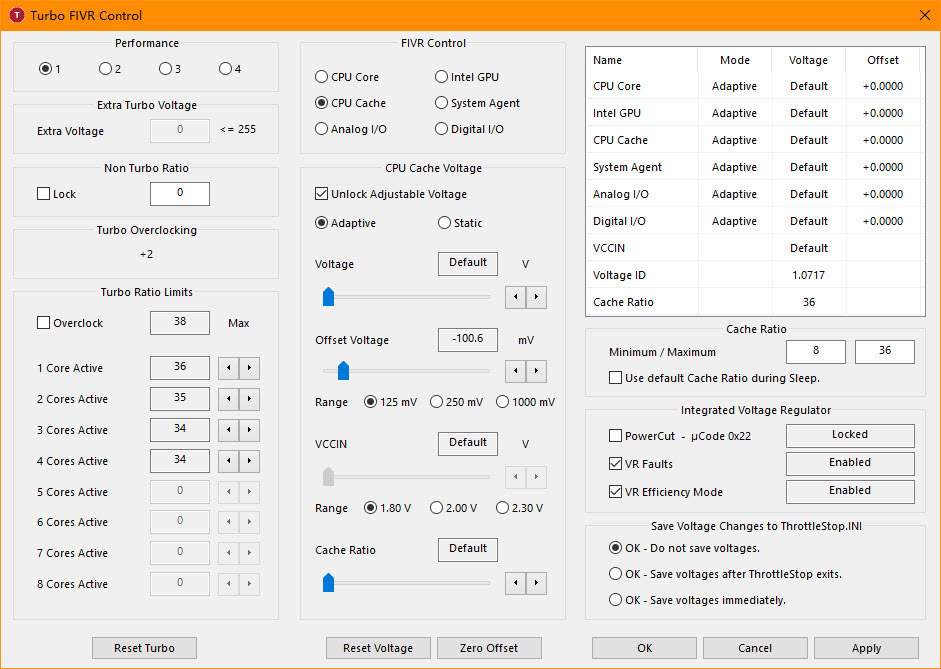
41 接下来需要减少「Offset Voltage(偏移电压)」滑块,这便是降低 CPU 电压的重要步骤,我们建议减小到 -100mV 开始。
5 完成之后点击「FIVR Control」部分的「CPU Cache」——将其按第 3、4 步设置为相同的电压。
让「CPU Core」和「CPU Cache」始终具有相同的电压偏移量至关重要。
6 上述操作完成并确认之后,请点击「Apply」应用并继续跟踪系统稳定性和 CPU 温度。(可以从 Throttlestop 主窗口查看 CPU温度)
如果您的系统保持稳定(无蓝屏崩溃),则可继续以 -10mV 为步长减少「CPU Core」和「CPU Cache」电压,以进一步降低 CPU 温度。如果出现 Windows 不稳定或崩溃的情况,请重启系统再通过 Throttlestop 将偏移电压恢复到系统能够稳定运行的位置。
不同 CPU 可以处理不同的低压水平,所以您需要尝试一下才能找出 CPU 的极限。
7 完成调整后,再在 Throttlestop 主窗口点击「Turn on(开启)」按钮即可开始生效执行了。
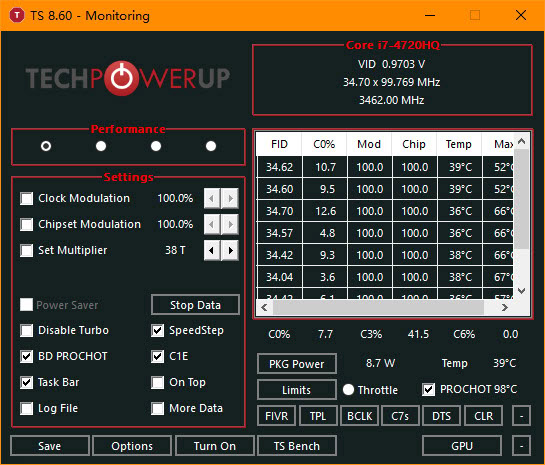



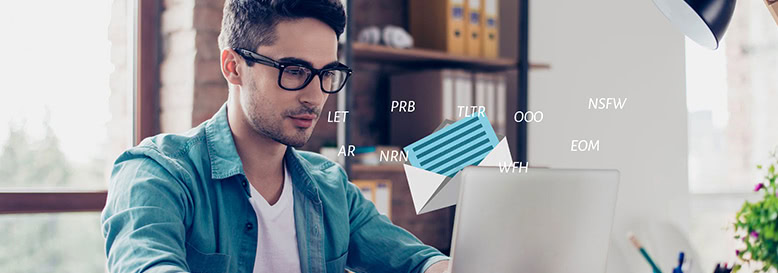


![[冷知识]Intel移动CPU后缀代表啥?-系统极客](http://img.sysgeek.cn/img/Intel-mobile-CPU-suffix-1.jpg)




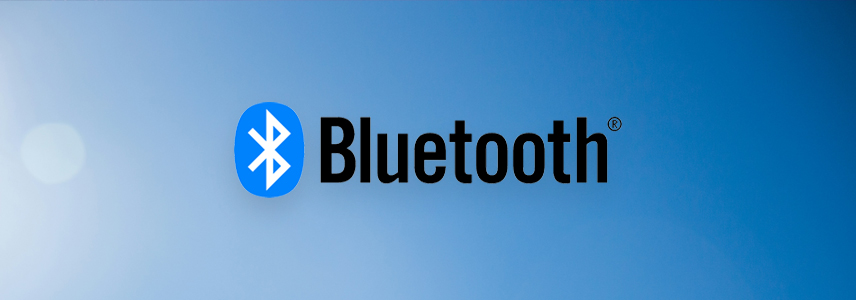



和Intel[emoji:00ae] Extreme Tuning Utility (Intel[emoji:00ae] XTU)差不多的感觉。
文中“最重要的是,即使在游戏等高强度活动期间,低压也不会显着影响处理器性能。”应该是“显著影响处理器性能吧”